Existe uma ferramenta dentro da tabela dinâmica, que se chama “campo calculado”. Essa ferramenta nos permite realizar cálculos em diversas colunas da tabela, incluindo até mesmo a função SE, caso seja necessário.
Sendo assim nesse tutorial iremos demonstrar como subtrair dados de duas colunas, referente a tabela dinâmica.
A subtração será feita via campo calculado, onde pegaremos o campo de uma coluna e subtraímos por outro campo de outra coluna.
Baixe a planilha para praticar o que foi ensinado neste tutorial:
Como Fazer Subtração de Duas Colunas na Tabela Dinâmica no Excel
Primeiramente, a tabela dinâmica que usaremos de exemplo, existe duas colunas de vendas de janeiro e fevereiro, veja:
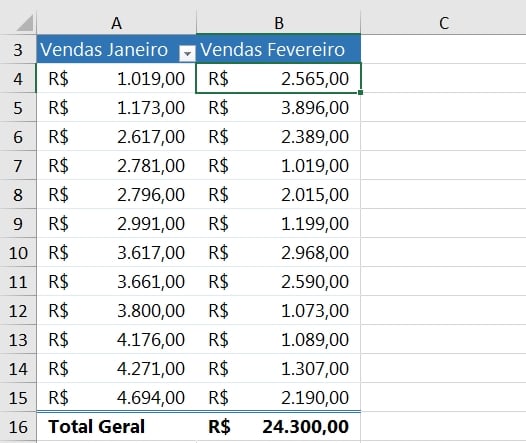
Além disso, precisamos saber qual foi a diferença de cada valor de venda, em relação a fevereiro e janeiro. Esse cálculo, seria assim: Fevereiro – Janeiro
Cada valor de venda de fevereiro, será subtraído por cada valor de venda de janeiro. E esse resultado, será posto em uma nova coluna ao lado. (Nossa tabela dinâmica, ficará com 3 colunas no total)
O primeiro passo que devemos tomar, é clicar em qualquer local da tabela dinâmica, em seguida, clique na guia: “Analisar” >> “Cálculos” >> “Campos, itens e conjuntos” >> “Campo calculado…”
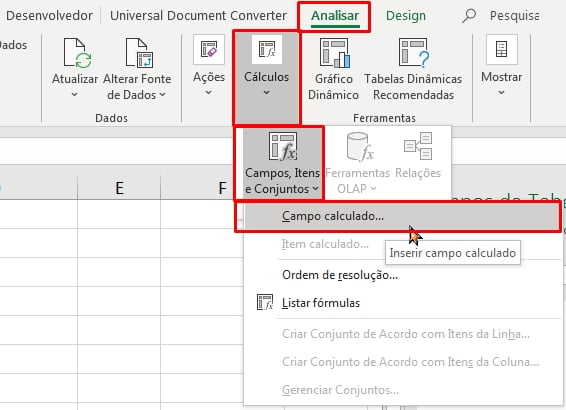
Na janela seguinte, clique duas vezes em cima do campo “Vendas fevereiro”:
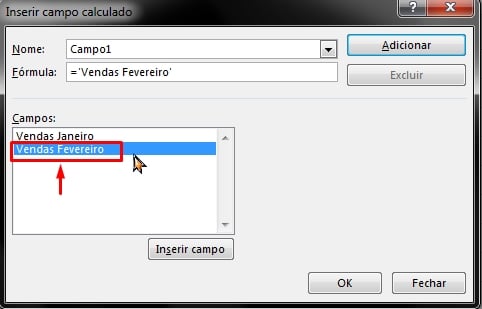
Depois, no campo “Fórmula”, insira o sinal de ( – ) em frente ao campo “Vendas fevereiro”:
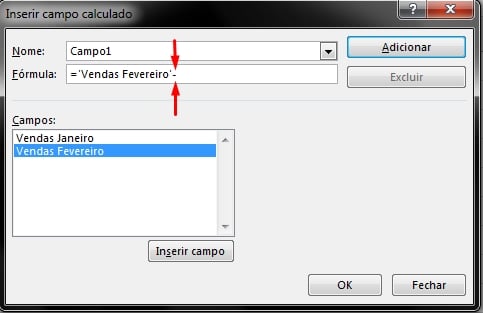
Após inserir o sinal de ( – ), clique duas vezes no campo “Vendas janeiro”:
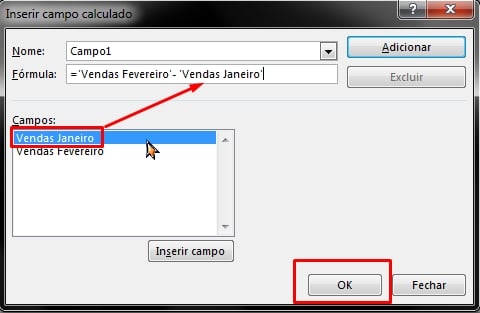
E finalizando, clique no botão “Ok”.
Portanto, agora teremos uma nova coluna, com a diferença calculada entre os valores de fevereiro e janeiro:
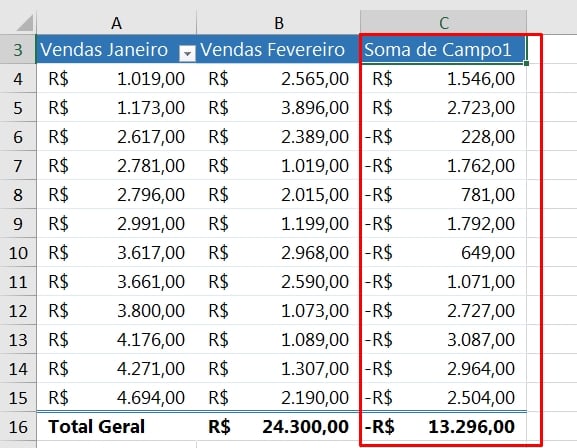
Curso de Excel Completo: Do Básico ao Avançado.
Quer aprender Excel do Básico ao Avançado passando por Dashboards? Clique na imagem abaixo e saiba mais sobre este Curso de Excel Completo.
Por fim, deixe seu comentário sobre o que achou, se usar este recurso e você também pode enviar a sua sugestão para os próximos posts.
Até breve!















